
Come trasferire video da Android ad Android con 5 modi efficaci

Non vuoi perdere preziosi video o episodi dal tuo vecchio telefono Android e desideri trasferirli sul nuovo telefono Android , oppure vuoi eseguire il backup dei vecchi video su un nuovo dispositivo?Trasferire file da Android ad Android non è così complicato come tra dispositivi iOS , e avrai a disposizione diverse opzioni che ti faranno risparmiare tempo e che ti aiuteranno a risparmiare tempo. In questo articolo, riassumiamo 5 metodi possibili per trasferire video da Android ad Android , per tua informazione. Ecco qua!
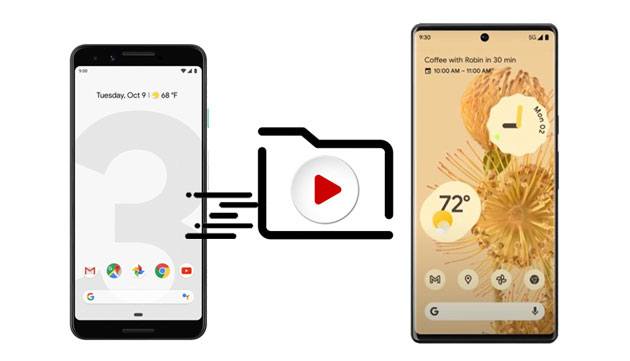
Coolmuster Mobile Transfer è uno strumento professionale per il trasferimento dati, progettato specificamente per la trasmissione rapida e sicura di vari file, inclusi i video, tra telefoni cellulari. Supporta diversi tipi di file e offre un processo di trasferimento semplice e intuitivo. È il modo più veloce per trasferire file da Android ad Android .
I punti salienti di Coolmuster Mobile Transfer :
Come faccio a trasferire video da un Android a un altro con il software di trasferimento telefonico ?
01 Scarica, installa e avvia Coolmuster Mobile Transfer sul tuo computer.
02 Collega entrambi i dispositivi Android al computer utilizzando due cavi USB adatti e assicurati che il debug USB sul dispositivo sia eseguito come richiesto.

Assicurati che il telefono Android che invia sia in posizione "Sorgente". Se necessario, tocca il pulsante "Capovolgi" per invertirli. Una volta connesso, vedrai la dicitura "Connesso" sotto l'immagine del dispositivo.

03 Seleziona "Video" dalla tabella dei contenuti e tocca il pulsante "Avvia copia" per trasferire i video da Android ad Android .

Ecco la guida video (circa 2 minuti):
Come tutti sanno, il Bluetooth sui dispositivi Android consente di trasferire dati da Android Android gratuitamente. Sebbene la velocità di trasferimento dipenda in larga misura dalla velocità della rete e dalle dimensioni del file, il sistema è stato aggiornato per garantire maggiore stabilità e connettività. Pertanto, è ancora un metodo popolare per trasferire video da Android Android .
Come inviare video da Android ad Android tramite Bluetooth?
Passaggio 1. Abilita il Bluetooth su entrambi i dispositivi Android andando su "Impostazioni" > "Bluetooth" o scorrendo verso il basso il pannello delle notifiche.
Passaggio 2. In "Impostazioni" > "Bluetooth" > "Dispositivi disponibili", seleziona il nome dell'altro dispositivo Android quando appare e segui le istruzioni sullo schermo per associarli.
Passaggio 3. Una volta effettuata la connessione, individua il video sul tuo dispositivo Android di origine e tocca "Condividi" > "Bluetooth" > nome del destinatario.

Passaggio 4. Quando richiesto, fare clic su "Accetta" sul dispositivo Android di destinazione per avviare il processo di condivisione video.
Puoi anche trasferire i tuoi video Android su un computer e poi spostarli su un altro dispositivo Android . Questa opzione funziona solo se i video che desideri trasferire non sono protetti o privi di DRM. In caso contrario, seleziona altri metodi per inviare video da Android ad Android .
Come trasferire video da un telefono all'altro tramite USB?
Passaggio 1. Collegare entrambi i dispositivi Android al computer tramite due cavi USB.
Passaggio 2. Sui tuoi dispositivi Android , tocca l'opzione "Ricarica dispositivo tramite USB" nel pannello delle notifiche e scegli "Trasferimento file" nella finestra "Usa USB per". Attendi che il computer riconosca i tuoi dispositivi.
Passaggio 3. Fare doppio clic su "Risorse del computer" e aprire ciascun dispositivo Android nella sezione Dispositivi portatili.
Passaggio 4. Selezionare "Memoria interna" > la cartella "DCIM" sui dispositivi Android di origine > scegliere i video desiderati > trascinare e rilasciare i video scelti nella cartella video del dispositivo Android di destinazione.

I servizi cloud come Google Drive offrono un modo pratico per archiviare e condividere file. Puoi sincronizzare facilmente i video da Android ad Android tramite Google Drive. Tuttavia, Google Drive offre solo 15 GB di spazio di archiviazione gratuito. Per trasferire video da Android ad Android tramite Google Drive:
Passaggio 1. Apri Google Drive sul telefono Android di origine e tocca il pulsante "+".
Passaggio 2. Fai clic su "Carica", scegli i video desiderati e fai nuovamente clic su "Carica" per sincronizzarli con il tuo account Google Drive.

Passaggio 3. Avvia Google Drive sul telefono Android di destinazione e assicurati di accedere con lo stesso account Google. Successivamente, trova e scarica i video caricati sul telefono Android di destinazione.
Esistono molte app gratuite per la condivisione di file sul mercato che possono essere utilizzate per trasferire video da Android Android , come SHAREit. SHAREit è un'app popolare per il trasferimento di file da un Android all'altro. Con una velocità fino a 20 MB/secondo, SHAREit è molto più efficace del Bluetooth. Tuttavia, potrebbero contenere molte pubblicità fastidiose e non possono garantire la sicurezza dei dati.
Come trasferire video da un telefono all'altro tramite SHAREit?
Passaggio 1. Scarica e installa SHAREit dal Google Play Store su entrambi i dispositivi Android .
Passaggio 2. Sul telefono Android di origine, fai clic su "Invia", scegli i video che desideri trasferire e tocca "Avanti". Apparirà quindi una schermata simile a un radar.

Passaggio 3. Tocca "Ricevi" sul telefono Android di destinazione, che sarà visibile sullo schermo radar in pochi secondi.
Passaggio 4. Sul telefono di origine, tocca il dispositivo di destinazione e i file inizieranno a sincronizzarsi.
Trasferire video da Android ad Android non è difficile, basta seguire le nostre istruzioni. Tra tutti i metodi, Coolmuster Mobile Transfer è il più rapido e semplice, perché consente di trasferire file da un dispositivo all'altro con un solo clic, senza consumare la rete durante il processo. Pertanto, ti consigliamo vivamente di provare questa app.
Se avete qualcosa da dirci, sentitevi liberi di commentare qui sotto.
Articoli correlati:
5 modi sorprendentemente semplici per trasferire video dal PC ad Android
Come inviare video lunghi su Android ? Risolto in 11 modi sorprendenti
Come trasferire video da Android a iPad con/senza computer in 7 comodi modi?
Come trasferire foto da Android a un'unità flash [Risolto in 5 modi]

 Trasferimento da telefono a telefono
Trasferimento da telefono a telefono
 Come trasferire video da Android ad Android con 5 modi efficaci
Come trasferire video da Android ad Android con 5 modi efficaci





